Canon IXUS 117 HS User Manual Page 92
- Page / 209
- Table of contents
- BOOKMARKS
Rated. / 5. Based on customer reviews


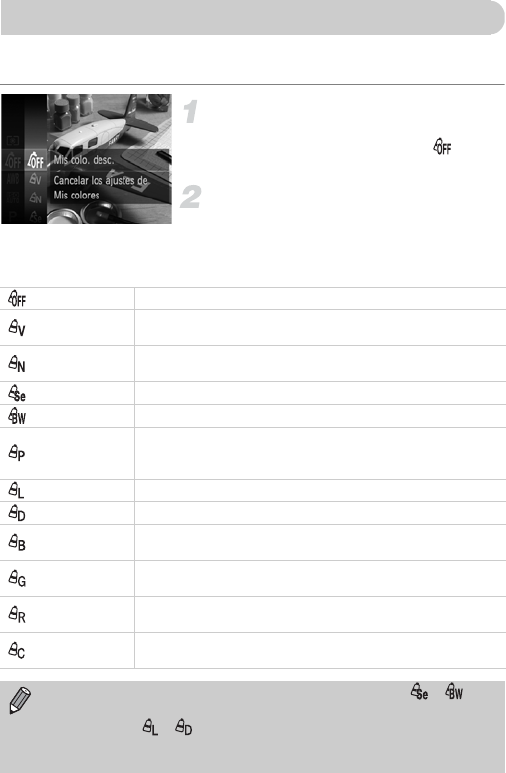
92
El tono de una imagen se puede cambiar a sepia o blanco y negro, por
ejemplo, mientras se dispara.
Elija Mis colores.
Después de pulsar el botón m, pulse los
botones op para seleccionar y, a
continuación, pulse de nuevo el botón m.
Elija una opción.
Pulse los botones op para elegir una
opción y, a continuación, pulse el
botón m.
El ajuste aparecerá en la pantalla.
Cambio del tono de una imagen (Mis colores)
Mis colo. desc. —
Intenso
Resalta el contraste y la saturación del color para conseguir
una impresión intensa.
neutro
Reduce el contraste y la saturación de color para conseguir
matices neutros.
Sepia Cambia la imagen a tonos sepia.
Blanco y Negro Cambia las imágenes a blanco y negro.
Película positiva
Combina los efectos de las opciones Rojo vívido, Verde vívido
o Azul vívido para producir unos colores intensos con apariencia
natural como los que se obtienen con la película positiva.
Aclarar tono piel Hace que los tonos de la piel sean más claros.
Osc. tono piel Hace que los tonos de la piel sean más oscuros.
Azul vívido
Acentúa los tonos azules. Hace que el cielo, el océano y los
demás sujetos azules sean más intensos.
Verde vívido
Acentúa los tonos verdes. Hace que las montañas, la vegetación
y los demás sujetos verdes sean más intensos.
Rojo vívido
Acentúa los tonos rojos. Hace que los sujetos rojos sean
más intensos.
Color Personal.
Permite ajustar el contraste, la nitidez, la saturación del color,
etc. según sus preferencias (pág. 93).
• El balance de blancos no se puede ajustar en los modos y
(pág. 86).
• En los modos y , se pueden cambiar los colores que no sean el de
la piel de las personas. Quizás no se obtengan los resultados deseados
con algunos colores de piel.
- Guía del usuario 1
- Uso de los manuales 2
- ¿Qué desea hacer? 4
- Grabar/ver vídeos 5
- Imprimir 5
- Tabla de contenido 6
- 9 Personalización de los 8
- Botón derecha 9
- Botón FUNC./SET 9
- Botón arriba 9
- Botón izquierda 9
- Botón abajo 9
- Precauciones de seguridad 10
- Precaución 11
- Precaución 11
- Introducción 13
- Carga de la batería 14
- Número de disparos posibles* 15
- Indicador de carga 15
- Acerca de las tarjetas Eye-Fi 16
- Introduzca la batería 17
- Cierre la tapa 17
- Retire la batería 18
- Retire la tarjeta de memoria 18
- Ajuste de la fecha y la hora 19
- Cambio de la fecha y la hora 20
- Acceda al modo Reproducción 21
- Acceda al menú 22
- Elija [Formatear] 22
- Elija [OK] 22
- Uso del botón de disparo 23
- Encienda la cámara 24
- Acceda al modo A 24
- Componga la toma 25
- Enfoque 25
- ¿Qué hacer si 26
- Visualización de imágenes 27
- Borrado de imágenes 28
- Detenga la grabación 30
- Tiempo de grabación 30
- Visualización de vídeos 31
- Requisitos del sistema 32
- Preparativos 33
- Abra CameraWindow 35
- Accesorios 37
- Fuentes de alimentación 38
- Otros accesorios 39
- Impresoras 40
- Información adicional 41
- Guía de componentes 42
- Cambio de la pantalla 44
- Indicador 45
- Acceda al menú FUNC 46
- Elija un elemento del menú 46
- MENU – Operaciones básicas 47
- Silenciamiento de los sonidos 48
- Ajuste del volumen 49
- Uso del botón p 50
- Recuperación de los ajustes 51
- Función de reloj 52
- Disparo con las funciones 53
- Desactivación del flash 54
- (Zoom Digital) 55
- Teleconvertidor digital 56
- Elija [Fecha] 57
- Elija el ajuste 57
- Uso del autodisparador 58
- Elija Î 59
- Elija $ 59
- Elija los ajustes 60
- (calidad de imagen) 61
- Adición de efectos y disparo 63
- (Fuegos Artific) 66
- (Resumen de vídeos) 67
- Elija un nivel de efecto 69
- Color grabado 71
- Imágenes monocromas 73
- (Efecto Cámara Juguete) 74
- (Obturador inteligente) 75
- El obturador se accionará 76
- Cambio del número de disparos 77
- Elija ≈ 79
- Compruebe la exposición 79
- (Ráfaga alta velocidad) 80
- Disparo con Ayuda de Stitch 82
- Elección de los ajustes 83
- Disparo en Programa AE 84
- Activación del flash 85
- Ajuste del balance de blancos 86
- Elija S 87
- Elija el balance de blancos 87
- Establezca el ajuste 87
- Cambio de la velocidad ISO 88
- (i-Contrast) 89
- Cambio del formato 90
- Disparo continuo 91
- Elija Mis colores 92
- Color Personal 93
- Elija e 94
- Elija u 94
- Cara AiAF 95
- AF Seguim 96
- Elija [AF Seguim.] 97
- Elija [Zoom punto AF] 98
- Compruebe el enfoque 98
- Disparo con el Bloqueo AF 99
- Disparo con AF Servo 100
- Cambio del método de medición 101
- Disparo con el Bloqueo AE 102
- Disparo con Bloqueo FE 102
- Disparo con Sincro Lenta 103
- Corrección de ojos rojos 104
- Dispare 105
- Elija [Detec. parpadeo] 105
- Uso de diversas funciones 107
- Elija un modo de disparo 108
- Otros modos de disparo 108
- Aprox. 12 seg 109
- Aprox. 6 seg 109
- Aprox. 3 seg 109
- Elija una tasa de imagen 110
- 240 fps Aprox. 4 min 111
- 120 fps Aprox. 2 min 111
- Elija una opción 112
- Otras funciones de grabación 113
- Elija * 114
- Ajuste el rango de edición 114
- Compruebe el vídeo editado 114
- Guarde el vídeo editado 115
- Uso de las distintas 117
- Búsqueda rápida de imágenes 118
- Elija una fecha de vídeo 119
- Reproduzca el vídeo 119
- Elija ‚ 120
- Elija un filtro 120
- Filtros de búsqueda 120
- Reproducción filtrada 121
- Elija 122
- Cambio de los ajustes 123
- Comprobación del enfoque 124
- Ampliación de imágenes 125
- Ver cada una de las imágenes 126
- Desagrupar imágenes 127
- (Selección Inteligente) 128
- Elija [Transición] 129
- Visualización de imágenes en 130
- Muestre imágenes 131
- Uso del menú 134
- Seleccione [Selecc.] 135
- Elija las imágenes 135
- Proteja la imagen 135
- Seleccionar Rango 136
- Proteja las imágenes 137
- Elija [Todas] 137
- Elija un método de selección 138
- Concluya el ajuste 141
- Organización de imágenes por 142
- Área de recorte 147
- Visualización del área 147
- Píxeles grabados 147
- Mis colores 148
- Impresión 151
- Impresión fácil 152
- Imprima las imágenes 153
- Establecer la configuración 154
- Elija [Recortar] 155
- Elija el área de recorte 155
- Impresión de imágenes 156
- Impresión de vídeos 158
- Selección de imágenes para 159
- Ajustes impresión 160
- Elija [Selec. imág. y cant.] 161
- Elija una imagen 161
- Personalización de los 165
- Cambio de los sonidos 166
- Elija [Form. bajo nivel] 167
- Uso de la hora mundial 171
- Ajuste la hora mundial 172
- Elija la hora mundial 172
- Mostrar retícula 174
- Información útil 177
- Apague la cámara 178
- Introduzca el adaptador 178
- Solución de problemas 181
- Grabación de vídeos 183
- Reproducción 183
- Ordenador 183
- Tarjeta Eye-Fi 183
- Iconos de escena 187
- TY w S O P t ≈ xv 191
- Menú FUNC 191
- 4 Menú Disparo 196
- 3 Menú Configuración 198
- 1 Menú Reproducción 199
- 2 Menú impresión 199
- Modo Reproducción Menú FUNC 200
- Precauciones de uso 201
- Especificaciones 202
- Batería NB-4L 205
- Exención de responsabilidad 209


 (99 pages)
(99 pages)



 (2 pages)
(2 pages)







Comments to this Manuals